|
<< Click to Display Table of Contents >> Предпросмотр документов |
|
|
<< Click to Display Table of Contents >> Предпросмотр документов |
|
С помощью предпросмотра можно быстро ознакомиться с документом, не скачивая его и не устанавливая приложение-редактор. При этом содержимое документа в окне предпросмотра открывается быстрее и может выглядеть иначе, чем в приложении-редакторе, например, текстовые документы отображаются без колонтитулов.
Примечание. Предпросмотр документов доступен также в карточках задач, заданий и уведомлений и отображается на панели предпросмотра.
Поддерживаемые форматы документов
Предпросмотр доступен для документов следующих форматов:
•текстовые документы – DOC, DOCX, RTF, TXT;
•электронные таблицы – XLS, XLSX, XLSB, XLSM, ODS;
•изображения – JPG, JPEG, BMP, PNG, GIF, TIF, TIFF;
•презентации – PPT, PPTX, ODP;
•документы для печати – PDF.
Если нужно посмотреть содержимое PDF-документа, защищенного паролем, введите пароль в поле, которое появляется в окне или на панели предпросмотра:
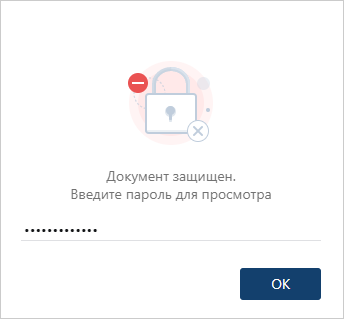
СОВЕТ. По умолчанию для предпросмотра открывается последняя версия документа. Чтобы просмотреть содержимое определенной версии, в карточке документа на панели версий выделите нужную версию документа в списке. В контекстном меню версии выберите пункт Читать.
Включение предпросмотра для разных форматов
Чтобы содержимое документов всех поддерживаемых форматов открывалось в окне предпросмотра, в настройках проводника установите флажок Использовать предпросмотр документов. Если флажок не установлен, документ откроется для чтения в приложении-редакторе.
Если используются форматы документов Microsoft Office, то для них можно настроить использование предпросмотра отдельно друг от друга:
•MS Office Word (DOC, DOCX) – текстовые документы в форматах DOC, DOCX;
•MS Office Excel (XLS, XLSX) – электронные таблицы в форматах XLS, XLSX;
•MS Office PowerPoint (PPT, PPTX) – презентации в форматах PPT, PPTX;
•PDF-файлы – документы в формате PDF;
•Прочие – документы других поддерживаемых в предпросмотре форматов и изображения.
Например, чтобы текстовые документы открывались в окне предпросмотра, а все остальные форматы – в приложении-редакторе, установите флажок MS Office Word (DOC, DOCX).
Открытие документа в окне предпросмотра
Документ можно открыть в окне предпросмотра одним из способов:
•если для формата включен предпросмотр, то в контекстном меню документа выберите пункт Читать. Чтобы открыть документ в приложении-редакторе, в контекстном меню нажмите на кнопку ![]() ;
;
•для документов с отключенным предпросмотром в контекстном меню нажмите на кнопку ![]() .
.
ПРИМЕЧАНИЕ. По кнопке Читать в карточке документа на панели действий документ открывается в соответствии с настройками формата.
В контекстном меню документа рядом с пунктом Читать кнопки ![]() и
и ![]() не отображаются, если:
не отображаются, если:
•формат не поддерживается в предпросмотре;
•не для всех выделенных документов включен предпросмотр.
Если из списка открыть на предпросмотр сразу несколько документов, то содержимое каждого из них отобразится в новой вкладке браузера.
Иногда предпросмотр может быть недоступен, например, если используется неподдерживаемый формат документа. В этом случае отображается сообщение и ссылки для быстрого открытия документа в редакторе или карточки объекта:
| © Компания Directum, 2025 |